Es entstehen ständig neue Blockchain-Projekte, die Lösungen für bestehende Herausforderungen und Probleme bieten. Ein vielversprechendes Netzwerk darunter ist Scroll, welches für seine Skalierbarkeit, Effizienz und niedrigen Transaktionsgebühren bekannt ist. Als Ethereum-Layer-2-Lösung zielt Scroll darauf ab, die Leistung und Nutzbarkeit dezentraler Anwendungen (dApps) zu verbessern, indem es schnellere und günstigere Transaktionen ermöglicht. Die Kompatibilität von Scroll mit Ethereum macht es zu einer attraktiven Option für Entwickler und User, die von den Vorteilen beider Netzwerke profitieren wollen. Um das volle Potenzial von Scroll auszuschöpfen, müssen Nutzer das Scroll Netzwerk zunächst in ihre MetaMask Wallet integrieren. Unser Step-by-Step Guide zeigt, wie das mit Leichtigkeit funktioniert und wie ihr das Netzwerk nutzen könnt.
SCROLL NETZWERKINFORMATIONEN
- Network Name: Scroll Mainnet
- RPC URL: https://rpc.scroll.io/
- Chain ID: 534352
- Currency Symbol: ETH
- Block Explorer URL (Optional): https://scrollscan.com/
Wie man Scroll zu MetaMask hinzufügt
Die Interaktion zwischen verschiedenen Blockchain-Netzwerken ist in der vielfältigen Kryptowelt fast schon eine Notwendigkeit. Im Folgenden beschreiben wir Schritt für Schritt verschiedene Herangehensweisen und zeigen, wie man Scroll der MetaMask-Wallet hinzufügt. Dabei zeigen wir automatische und manuelle Methoden als auch den Prozess für Smartphone Nutzer.
Automatisches Hinzufügen von Scroll zu MetaMask
Das Hinzufügen von Scroll zu MetaMask kann automatisch über den Block-Explorer Scrollscan erfolgen. Diese Methode vereinfacht den Prozess erheblich:
1. Scrollscan: Gehe zu Scrollscan. Unten auf der Webseite findet man die Schaltfläche „Add Scroll Network“ mit dem MetaMask-Symbol.

2. Verbindung genehmigen: Wenn man auf die Schaltfläche klickt, wird eine MetaMask-Benachrichtigung geöffnet, die um Erlaubnis zum Hinzufügen von Scroll bittet. Diese Erlaubnis muss erteilt werden.
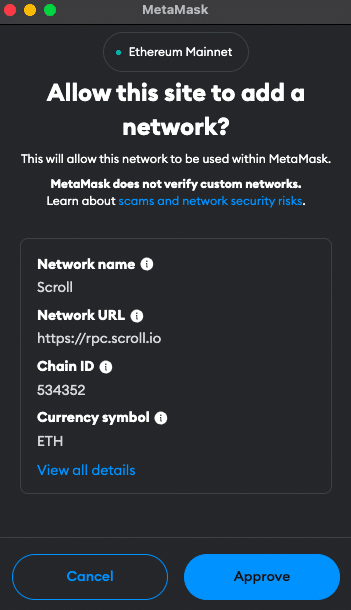
3. Netzwerk wechseln: MetaMask füllt automatisch alle erforderlichen Netzwerkdetails aus. Das Netzwerk ist nun eingerichtet und kann verwendet werden.
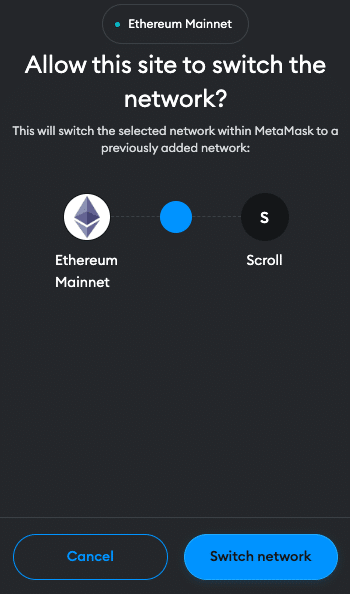
Manuelles Hinzufügen von Scroll zu MetaMask mithilfe der Scroll-Netzwerkadresse
Bevorzugt man einen manuellen Ansatz oder treten Probleme mit der automatischen Methode auf, kann Scroll auch einfach manuell der MetaMask hinzugefügt werden. Folge diesen Schritten:
1. Öffne MetaMask: Öffne die MetaMask-Erweiterung in deinem Browser.
2. Menü öffnen: Oben in der App sieht man das aktuelle Netzwerk (standardmäßig Ethereum Mainnet). Klicke darauf, um das Menü zu öffnen und wähle „Netzwerk hinzufügen“.

3. Netzwerkdetails eingeben: Klicke auf „Netzwerk manuell hinzufügen“ am Ende der Seite und gib die Netzwerkdetails für Scroll wie folgt ein:
- Network Name: Scroll Mainnet
- RPC URL: https://rpc.scroll.io/
- Chain ID: 534352
- Currency Symbol: ETH
- Block Explorer URL (Optional): https://scrollscan.com/
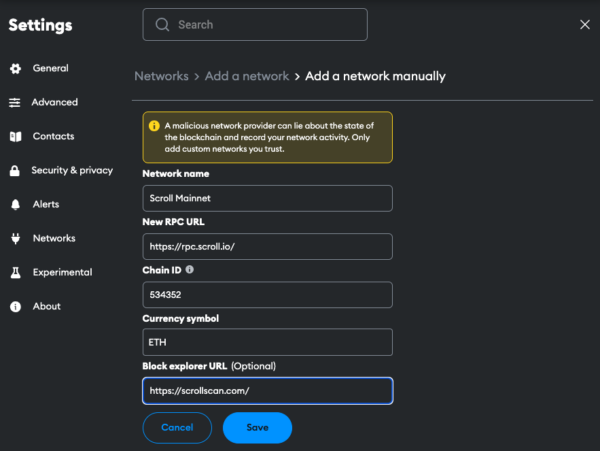
5. Speichern und verwenden: Klicke auf „Speichern“, um das Netzwerk hinzuzufügen.
Hinzufügen von Scroll zur MetaMask Mobile App
Das Hinzufügen von Scroll zur mobilen MetaMask App erfordert einen ähnlichen Vorgang wie bei der Desktop-Version:
1. MetaMask App öffnen: Starte die MetaMask App auf deinem Smartphone.
2. Menü öffnen: Tippe oben im Bildschirm auf das Netzwerk-Menü und wähle „Netzwerk hinzufügen“.
3. Netzwerk wählen: Suche in der Liste nach Scroll und klicke auf „Hinzufügen“. Überprüfe die Netzwerkdetails und klicke auf „Genehmigen“.
Alternative: Anstatt Scroll aus der Liste hinzuzufügen, kann man auch auf „Benutzerdefinierte Netzwerke“ klicken. Gehe wie folgt vor:
4. Netzwerkdetails eingeben: Gib die Netzwerkdetails für Scroll wie folgt ein:
- Network Name: Scroll Mainnet
- RPC URL: https://rpc.scroll.io/
- Chain ID: 534352
- Currency Symbol: ETH
- Block Explorer URL (Optional): https://scrollscan.com/
5. Hinzufügen und wechseln: Netzwerk hinzufügen.
Scroll Testnet der MetaMask hinzufügen
Entwickler oder Nutzer, die an Tests interessiert sind, können ein Scroll Testnet zu MetaMask hinzufügen. Beachte, dass mehrere Testnet-Optionen verfügbar sein können.
1. MetaMask öffnen und Netzwerk hinzufügen: Befolge die Schritte, die oben unter „Manuelles Hinzufügen von Scroll” beschrieben sind.
2. Details für das Scroll Testnet (Sepolia):
- Network name: Scroll Sepolia Testnet
- RPC URL: https://sepolia-rpc.scroll.io/
- Chain ID: 534351
- Currency symbol: ETH
- Block explorer URL: https://sepolia.scrollscan.com
3. Speichern und wechseln: Die Einstellungen müssen gespeichert werden, um das Scroll Testnet hinzuzufügen.
Hinzufügen von Scroll Tokens zur MetaMask Wallet
Damit die Tokens in der MetaMask sichtbar sind, müssen sie zunächst hinzugefügt werden. Scroll Token sind das Äquivalent zu nativen ERC-20 Token auf Ethereum und repräsentieren eine Vielzahl von Assets innerhalb des Scroll-Ökosystems. Folgende Schritte sind zum Importieren von Tokens notwendig:
1. Wallet öffnen: Öffne MetaMask und wechsle auf das Scroll Netzwerk.
2. Token-Adresse: Suche die Contract Adresse des Scroll Tokens, der hinzugefügt werden soll. Diese findet man normalerweise auf der offiziellen Website des Projekts oder im Scroll Block Explorer.
3. Token hinzufügen: Klicke unten im MetaMask Fenster auf „Token importieren“.

4. Token-Details eingeben: Füge die Tokenadresse in das zugehörige Feld ein. Die anderen Felder sollten automatisch ausgefüllt werden.
5. Hinzufügen: Klicke auf „Weiter“ und „Importieren“. Der Scroll-Token erscheint nun in der Wallet.
Alternative: Gehe auf Coinmarketcap oder Coingecko und suche den Token, der importiert werden soll. Klicke auf das MetaMask-Symbol und der Token wird der Wallet hinzugefügt. Es kann auch die Tokenadresse kopiert und wie oben beschrieben eingetragen werden.
Warum das Scroll Netzwerk verwenden?
Das Scroll-Netzwerk wurde von Ethereum-Entwicklern aufgebaut und bietet mehrere Vorteile, die es für Entwickler und User attraktiv machen:
- Skalierbarkeit: Scroll ist darauf ausgelegt, ein hohes Transaktionsvolumen effizient abzuwickeln, wodurch es sich für dApps mit einer großen Nutzerbasis eignet.
- Niedrige Gebühren: Transaktionen auf Scroll sind kostengünstig, was sowohl für Entwickler als auch für User von Vorteil ist, die hohe Gasgebühren vermeiden wollen.
- Schnelligkeit: Das Netzwerk bietet schnelle Bestätigungszeiten für Transaktionen, was das Nutzererlebnis deutlich verbessert.
- Interoperabilität: Scroll ist mit Ethereum kompatibel, was eine einfache Integration von Ethereum-basierten dApps und Token ermöglicht.
- Sicherheit: Durch den Einsatz fortschrittlicher Zero Knowledge Technologie und Open Source Zusammenarbeit gewährleistet Scroll die Sicherheit von Transaktionen und User-Geldern.
Starthilfe für MetaMask
Eine eingerichtete MetaMask Wallet ist Voraussetzung, um das Scroll Netzwerk hinzufügen zu können. Wir erklären ganz einfach, wie MetaMask installiert wird.
MetaMask Installieren
Bevor das Scroll Netzwerk hinzugefügt werden kann, muss MetaMask installiert werden. MetaMask ist eine beliebte Wallet, die als Browser-Erweiterung oder mobile App verwendet werden kann. Damit wird eine einfache und sichere Möglichkeit geboten, um mit der Ethereum-Blockchain und ihren Layer-2 Lösungen wie Scroll zu interagieren. So wird MetaMask installiert:
1. MetaMask herunterladen: Besuche die offizielle MetaMask-Website (metamask.io) und lade die MetaMask-Erweiterung für deinen bevorzugten Browser (Chrome, Firefox, Edge, Brave oder Opera) herunter. Befolge die weiteren Anweisungen, um die Erweiterung zu installieren und dem Browser hinzuzufügen.

2. Erstellen einer Wallet: Öffne MetaMask nach der Installation und klicke „Wallet erstellen“. Befolge die Anweisungen, um ein Wallet einzurichten.

3. Passwort erstellen: Erstelle ein sicheres Passwort. Ein Passwortmanager hilft dabei, einzigartige und sichere Passwörter zu erstellen.

4. Wallet sichern: Notiere den geheimen Backup-Schlüssel (recovery phrase) und bewahre ihn an einem sicheren Ort auf. Diese Wortkombination ist sehr wichtig, um die Wallet wiederherzustellen, wenn das Passwort vergessen oder das Gerät gewechselt wurde.

5. Bestätigen des Backup-Schlüssels: Um den Einrichtungsvorgang abzuschließen, müssen die fehlenden Wörter eingegeben werden.


Info: Wenn dein Gerät beschädigt wird oder verloren geht, kann ohne die Recovery Phrase nicht mehr auf die Assets zugegriffen werden. Die geheime Recovery Phrase muss daher sicher aufbewahrt werden und sollte niemals an Dritte weitergegeben werden.
Hinzufügen von Assets zu MetaMask über die Scroll Bridge
Nachdem das Scroll Netzwerk erfolgreich zu MetaMask hinzugefügt wurde, steht die Tür offen, um mit dem Ökosystem zu arbeiten. Die Scroll Bridge ist eine sichere und benutzerfreundliche Möglichkeit, Vermögenswerte zwischen Ethereum und Scroll zu übertragen. Folgende Schritte sind notwendig:
1. MetaMask verbinden: Öffne die Scroll Bridge Webseite und verbinde die MetaMask-Wallet.
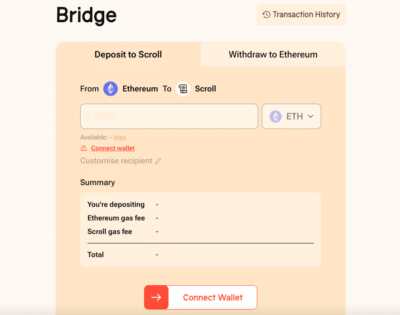
2. Assets auswählen: Wähle den Token und den Betrag aus, der an das Scroll Netzwerk gesendet werden soll. Zu den gängigen Optionen gehört ETH, aber auch andere ERC-20 Tokens, die mit dem Scroll Netzwerk kompatibel sind, können ausgewählt werden.
3. Assets überweisen: Überprüfe die Details und klicke auf “Deposit funds“. Dieser Schritt öffnet eine Transaktion in MetaMask, die bestätigt werden muss. Beachte, dass diese Transaktion auf dem Ethereum Mainnet ausgeführt wird und daher auch die entsprechenden Gasgebühren anfallen.
Info: Um Assets an Scroll zu senden, muss die native Währung (in diesem Fall ETH) im MetaMask-Wallet verfügbar sein. Befinden sich keine ETH in der Wallet, müssen diese zunächst von einer Börse oder einer anderen Wallet auf die MetaMask-Wallet übertragen werden.
4. Assets empfangen: Warte, bis das Netzwerk die Transaktion verarbeitet hat. Nach der Bestätigung sollten die Assets in der MetaMask (Scroll Netzwerk) sichtbar sein.Fazit
Die Integration von Scroll in MetaMask eröffnet eine Vielzahl von Möglichkeiten für User, welche die Vorteile einer Layer-2 Skalierungslösung nutzen möchten. Durch das Hinzufügen von Scroll zu MetaMask kann man auf ein schnelles, skalierbares und kostengünstiges Netzwerk zugreifen und gleichzeitig die robuste Sicherheit des Ethereum-Mainnets beibehalten. Durch die Vielzahl an Anwendungen und Operationen, ist eine effektive Verwaltung und Nachverfolgung von Krypto-Assets von entscheidender Bedeutung. CoinTracking bietet dafür eine umfassende Lösung, die vom Portfolio-Management bis hin zur Berechnung von Steuern alles abdeckt.
FAQ beim Hinzufügen von Scroll zu MetaMask
Wie füge ich Scroll zu MetaMask hinzu?
Öffne die MetaMask-Erweiterung, klicke auf „Netzwerke“ und wähle „Netzwerk hinzufügen“. Füge die Netzwerkdetails für Scroll, einschließlich Netzwerkname, RPC-URL, Chain-ID, Währung und Block-Explorer hinzu.
Wie füge ich Scroll zu MetaMask Mobile hinzu?
Öffne das Dropdown-Menü in der MetaMask-App und wähle „Netzwerk hinzufügen“. Wähle Scroll aus der Liste aus oder gehe zu „Benutzerdefinierte Netzwerke“ und trage die Scroll Netzwerkdetails ein.
Akzeptiert MetaMask das Scroll Netzwerk?
Ja, MetaMask akzeptiert Scroll. Benutzer können sowohl die Mainnet- als auch die Testnet-Version von Scroll zu ihrer MetaMask Wallet hinzufügen und mit dem Netzwerk interagieren.
Was ist die Chain-ID für das Scroll Netzwerk?
Die Chain-ID für das Scroll Mainnet ist 534352. Diese eindeutige Kennung wird verwendet, um das Scroll Netzwerk von anderen Netzwerken in MetaMask zu unterscheiden.
Was ist die RPC-URL für das Scroll Netzwerk?
Die RPC-URL für das Scroll Mainnet lautet https://rpc.scroll.io/. Diese URL kann jedoch aktualisiert werden, daher ist es ratsam, die neuesten offiziellen Scroll Ressourcen zu prüfen.
Wie greife ich auf das Scroll Netzwerk zu?
Nachdem das Scroll Netzwerk der MetaMask Wallet hinzugefügt wurde, kann es verwendet werden.
Fazit
Die Integration von Scroll in MetaMask eröffnet eine Vielzahl von Möglichkeiten für User, welche die Vorteile einer Layer-2 Skalierungslösung nutzen möchten. Durch das Hinzufügen von Scroll zu MetaMask kann man auf ein schnelles, skalierbares und kostengünstiges Netzwerk zugreifen und gleichzeitig die robuste Sicherheit des Ethereum-Mainnets beibehalten. Durch die Vielzahl an Anwendungen und Operationen, ist eine effektive Verwaltung und Nachverfolgung von Krypto-Assets von entscheidender Bedeutung. CoinTracking bietet dafür eine umfassende Lösung, die vom Portfolio-Management bis hin zur Berechnung von Steuern alles abdeckt.



